Spotify è una delle uniche musiche tradizionaliservizi per prestare attenzione agli utenti Linux e fornire sistemi operativi di prima qualità come Ubuntu, ecc. Sfortunatamente, il client Spotify Linux non è per tutti. Se non sei un fan dell'app ufficiale ma ti piace il servizio Spotify, sarai felice di sapere che ci sono modi alternativi per ascoltare Spotify sulla piattaforma Linux.
AVVISO SPOILER: Scorri verso il basso e guarda il video tutorial alla fine di questo articolo.
Le due migliori alternative allo Spotify ufficialeclient su Linux sono Clementine e Nuvola Player. In questo tutorial, analizzeremo come configurarli con Spotify, riprodurre musica attraverso di essi e altro ancora!
Nota: potrebbe essere necessario un account Spotify Premium per utilizzare Spotify in Clementine.
Spotify su Clementine
Il lettore multimediale Clementine è molto popolare suLinux per molte ragioni. Forse il motivo numero uno è ottimo per supportare i servizi di musica online. È per questo motivo che è la scelta numero uno per coloro che desiderano ascoltare Spotify senza il cliente ufficiale.
Clementine non include distribuzioni Linux per impostazione predefinita, quindi dovrai installarlo prima di configurare qualsiasi cosa. Per installare il lettore, aprire un terminale e immettere i seguenti comandi:
Ubuntu
sudo apt install clementine
Debian
sudo apt-get install clementine
Arch Linux
sudo pacman -S clementine
Fedora
sudo dnf install clementine
OpenSUSE
sudo zypper install clementine
Linux generici
Clementine è piuttosto popolare e molti Linuxle distribuzioni lo supportano rendendolo installabile attraverso le loro fonti di software. Tuttavia, non tutti i sistemi operativi Linux lo fanno, quindi se non riesci a trovarlo, dovrai installarlo in un modo diverso. Il modo migliore per installare l'app su una distribuzione Linux che non ha un pacchetto disponibile è prendere la versione di AppImage. Funziona bene e darà comunque agli utenti l'accesso ai servizi cloud come Spotify. Avvertenza: Clementine AppImage ha 2 anni, quindi usalo a tuo rischio. Per installare l'AppImage, visitare questo link e scaricarlo. Quindi aprire un terminale ed eseguire i seguenti comandi per configurarlo.
cd ~/Downloads mkdir -p ~/AppImages
mv Clementine-1.2.3.glibc2.14-x86_64.AppImage ~/AppImages sudo chmod +x Clementine-1.2.3.glibc2.14-x86_64.AppImage
Esegui Clementine con:
cd ~/AppImages ./Clementine-1.2.3.glibc2.14-x86_64.AppImage
Installa Spotify su Clementine
Ora che l'app Clementine funziona, iniziamosu Spotify. Avvia Clementine e guarda a destra. Fai clic sul pulsante "Internet". Nella sezione "Internet" del lettore musicale Clementine, noterai molti servizi musicali diversi con cui funziona. Scorri l'elenco fino a visualizzare l'icona di Spotify e fai clic sulla freccia accanto ad essa.
Selezionando l'opzione "Spotify" in Clementine,apparirà un messaggio che dice "è richiesto un plug-in aggiuntivo". Fare clic sul pulsante "Sì" e consentire al lettore di scaricare i file necessari. Al termine, fai clic con il tasto destro sull'icona di Spotify e seleziona l'opzione "configura spotify".
Nell'area di configurazione Spotify di Clementine, vedrai un'area con "nome utente" e "password". Inserisci sia il tuo nome utente che la password per accedere a Clementine in Spotify.
Dopo aver effettuato l'accesso, seleziona la casella accanto a "usa la normalizzazione del volume" e seleziona il pulsante "applica" per impostare tutte le modifiche.

Per riprodurre musica tramite Spotify su Clementine, fai clic sull'icona Spotify e seleziona l'opzione di ricerca per trovare un brano da riprodurre.
Spotify su Nuvola Player
Accedere a Spotify con Nuvola Player è moltodiverso dall'app Clementine. Non ci sono integrazioni o qualcosa del genere. Invece, gli utenti che scelgono di caricare Nuvola stanno ottenendo il web player Spotify in forma desktop, completo di modifiche come le notifiche desktop e un'icona nella barra delle applicazioni.
Anche se può sembrare inutile installare Nuvola,visto che non c'è molta differenza rispetto all'app ufficiale, non lo è. L'installazione del client Nuvola Spotify sul desktop Linux è un ottimo modo per ottenere ancora l'accesso a Spotify, come intende il servizio risparmiando prezioso utilizzo di RAM e CPU.
Esistono molti modi per installare Nuvola Playersu Linux, ma il modo migliore e più universale è usare Flatpak. Il bello di percorrere la strada di Flatpak è che, indipendentemente dalla versione di Linux che usi, funzionerà.
Vai alla nostra guida su come impostare Flatpak. Quindi, apri un terminale e installa l'ultima versione di Nuvola con i seguenti comandi.
flatpak remote-add --if-not-exists flathub https://dl.flathub.org/repo/flathub.flatpakrepo flatpak remote-add --if-not-exists nuvola https://dl.tiliado.eu/flatpak/nuvola.flatpakrepo
Eseguire un aggiornamento sul repository Flatpak eseguendo il file aggiornamento flatpak comando. Ciò consentirà inoltre al runtime di Flatpak di installare tutti gli aggiornamenti necessari che potresti avere.
sudo flatpak update
Infine, installa l'app Nuvola Spotify.
flatpak install nuvola eu.tiliado.NuvolaAppSpotify
Per eseguire l'app Nuvola Spotify, apri il menu dell'app, cerca "Nuvola Spotify" ed eseguilo.
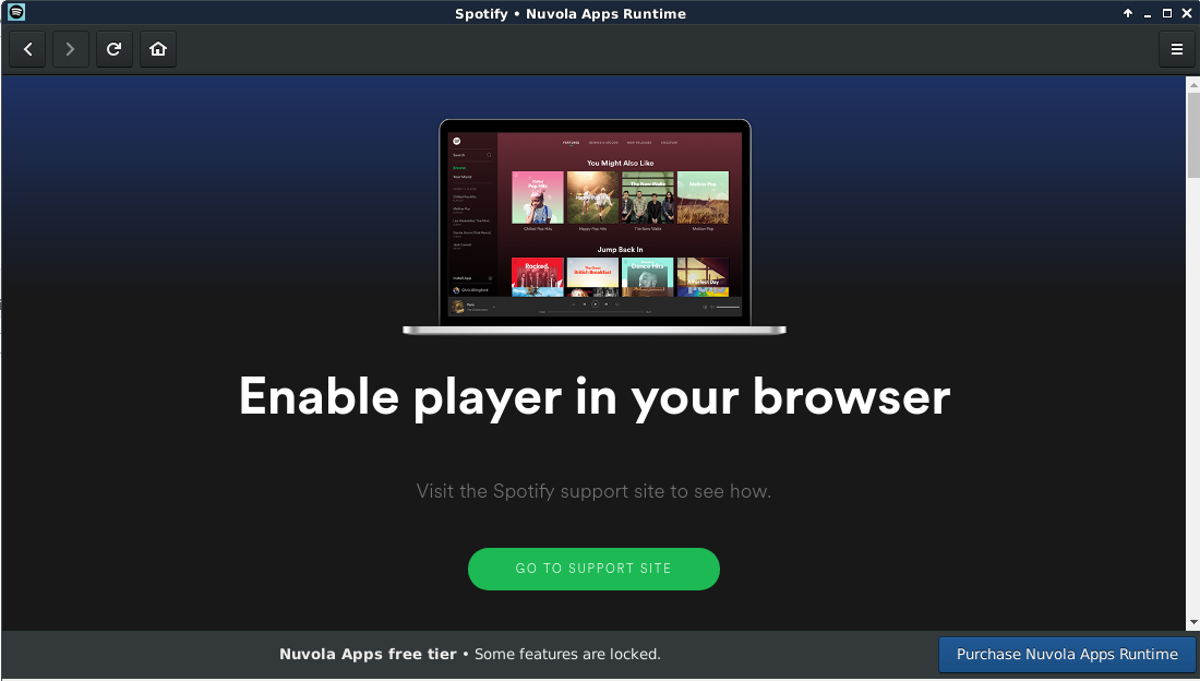
Dopo l'apertura dell'app, accedi al tuo account Spotify. Una volta effettuato l'accesso, ti verrà presentata la familiare interfaccia Spotify che vedi sull'app ufficiale.













Commenti